
Безпілотники здобули велику популярність з моменту появи на ринку деякий час тому настільки, що багато тисяч людей придбали люди, які цим користуються сьогодні. Завдяки їм можна літати через певні дозволені зони, записувати відеозображення та багато інших завдань.
Є спосіб підключити камеру дрона до мобільного телефону, щоб бачити все, над чим він пролітає, ми також можемо записувати зображення та зберігати цю інформацію в пам’яті. Зв'язок між телефоном і дроном відбувається за допомогою програми, але його потрібно буде підключити через з’єднання Wi-Fi.
Як працює дрон з Wi-Fi камерою

Кожен безпілотник (безпілотник по-іспанськи) має дуже подібне поводження. У разі бажання скористатися камерою Wi-Fi необхідно завантажити офіційний додаток на наш телефон. Після завантаження вам доведеться встановити його та виконати кроки для повної інсталяції, це займе трохи менше хвилини.
Щоб можна було використовувати дрон-камеру, перше, що потрібно - підключити Wi-Fi нашого терміналу, відкрити програму та шукати дрон у доступних мережах. Як тільки ви це впізнаєте, нам доведеться натиснути на дрон і ви будете зв’язані. Поєднати два між собою досить просто.
Після підключення ми бачимо все, що проектує дрон у додатку Якщо через цю камеру ми вирішимо змусити його літати на вашому пристрої Android, ви побачите все в режимі реального часу. Запис у цьому випадку повинен виконуватися знімачем екрану, є кілька програм, які роблять це сьогодні.
Як підключити камеру FPV до мобільного

Підключення камери FPV до нашого телефону буде виконуватися з приймачем Everyine ROTG01, досить маленький пристрій, який має підключення Micro USB для смартфона. Цей приймач дозволяє нам приймати відеосигнал на наш телефон, якщо літають камери FPV.
Перше, що потрібно, тоді дочепіться приймача Everyine ROTG01 завантажте програму для цієї моделі та переконайтеся, що ваш смартфон підтримує UVC (Підтримуються в основному телефони Galaxy, Xiaomi Mi 3, Huawei Mate 8, Honor 8, Sony Z1, Sony Z2 та різні моделі OnePlus.
Після запуску програми, підключіть телефон до порту Micro USB Everyine, відскануйте канали, натиснувши червону кнопку на приймачі, і зачекайте, поки зображення з’явиться на екрані. За записом Якість запису ми можемо вибрати якість запису і місце для зберігання наших відео.
З'єднання здійснюватиметься за допомогою кабелю, надаючи якість сигналу, який ви побачите при підключенні до найближчих сигналів FPV, сила залежатиме від того, наскільки ви близькі до них. Діапазону достатньо, тому не бійтеся, і у вас буде підключення приблизно на 200-300 метрів.
Керуйте дроном за допомогою мобільного

Папуга - один з лідерів з продажу безпілотників, будь-яку модель можна використовувати з пристроєм Android для абсолютного контролю, або літати і записувати відео одночасно. Найголовніше - мати дрон та пристрій з Android версії 5.0 або новішої.
Щоб підключити дрон Parrot Bebop до телефону, це буде зроблено через з'єднання Wi-Fi, і це робиться наступним чином:
- Увімкніть дрон, щоб він міг увімкнути сигнал Wi-Fi, до якого ми повинні підключитися
- Дрон створить мережу Wi-Fi, тепер ми відкриваємо наш телефон Android, отримуємо доступ до Налаштувань, Мережі та Інтернету, Wi-Fi, активуємо підключення та шукаємо назву мережі, створеної Parrot Bebop, та підключаємось до неї
- Після підключення завантажте програму freeflight і відкрийте його. Тепер, коли він відкритий, він надасть вам безліч варіантів, включаючи можливість зняти безпілотник і літати з ним. Їх це робити в достатньому просторі, без перешкод.
Додатки для управління безпілотниками
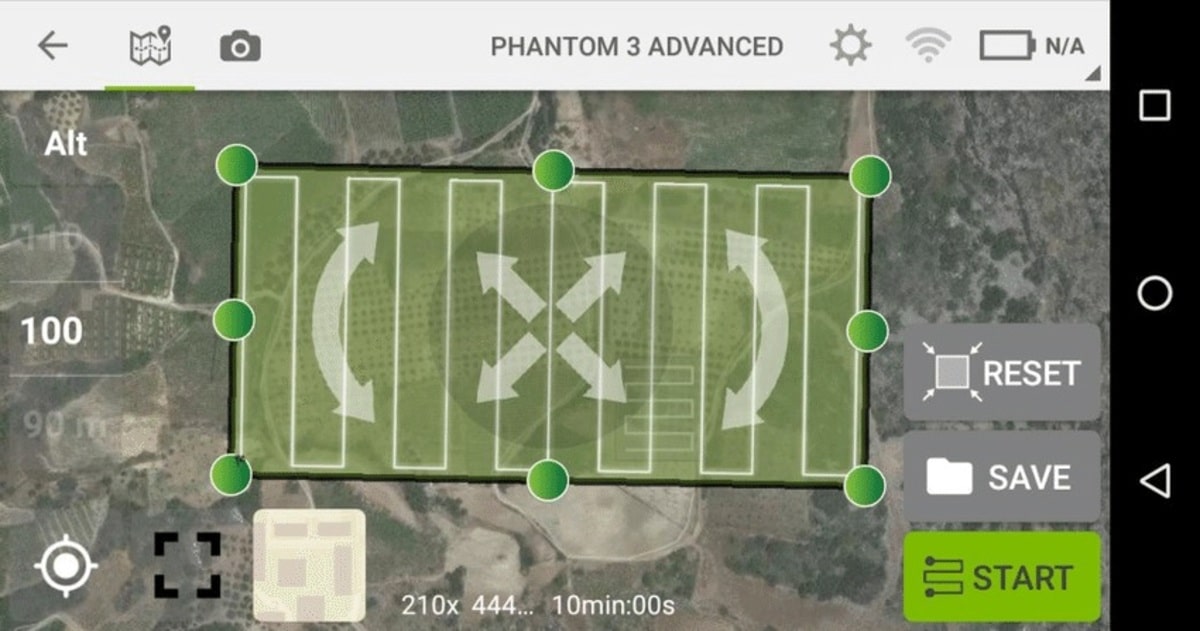
Є багато програм, щоб змусити наш безпілотник літати, контроль над ними завжди залежить від підключення через програмне забезпечення, підключення через Wi-Fi та управління ними за допомогою цифрової панелі. Багато з них професійного рівня, це випадок з Pix4Dcapture, Litchi або DroneDeploy.
Pix4dCapture
Це одне з найвідоміших програм для змушення нашого безпілотника літати, він сумісний з переважною більшістю дронів на ринку і це досить просто, коли справа доходить до його використання. Коли ми знаємо, в якій області хочемо літати, ми відкриваємо додаток і вибираємо різні налаштування польоту, швидкість, кут нахилу та перекриття зображень.
нефеліум
Litchi сумісний з більшістю безпілотників марки DJI, доступний на Android, а конфігурація є базовою, тому ви зможете працювати з ним за кілька хвилин. Ідеально, якщо ви хочете записати відео, що летить за допомогою вашого безпілотника, і пропонує унікальний досвід порівняно з іншими програмами.
DroneDeploy
Як і Litchi, він сумісний з безпілотниками марки DJI, дозволяє планувати політ, додавати круговий політ та багато інших опцій як додаткову. DroneDeploy спочатку налаштовується, і його варіанти досить вичерпніЯкщо ви доберетеся до них, ви станете льотним експертом зі своїм безпілотником.
Також у вас є найкращі додатки для дронів для системи Android, усі вони підходять для керування дроном у будь-який час.